Mündəricat
Google Cədvəl tərəfindən təklif olunan bir çox üstünlüklərə baxmayaraq, onun çatışmazlıqları da var. Bunun bariz nümunəsi mətni idarə etmək üçün sadə vasitələrin çatışmazlığıdır. Google Cədvəldə mətni əl ilə və ya mürəkkəb düsturlarla əlavə etmək və ya dəyişdirmək məcburiyyətindəyik? Artıq yox. :) Biz bu boşluğu sadə bir klik alətləri ilə doldurduq. İcazə verin, onları bu bloq yazısında sizə təqdim edim.
Bu gün təqdim etdiyim bütün alətlər bir köməkçi proqramın bir hissəsidir — Elektrik Alətləri. Bu, Google Cədvəl üçün bütün əlavələrimizin toplusudur. Mən sizə onu quraşdırmağı, öz aşpazı olmağı və məlumatlarınızda aşağıdakı "inqrediyentləri" qarışdırıb uyğunlaşdırmağı çox tövsiyə edirəm. ;)
Cədvəllərinizdə mətni dəyişdirin
Bir çoxumuz vaxta qənaət etmək üçün cədvəllərin ardıcıl üslubunda güzəştə getmək nöqtəsinə gəlirik. Beləliklə, gec və ya tez vərəqlərinizdə məlumatları müxtəlif hallarda və tələsik yazılmış artıq simvollarla tapırsınız. Xüsusilə bir neçə nəfərin eyni cədvəli redaktə etmək hüququ varsa, bu, problem ola bilər.
İstər məlumatı çox aydın və praktik saxlamağa meylli olan mükəmməllikçisiniz, istərsə də sadəcə olaraq məlumatları nümayiş etdirməli olursunuz. cədvəllərinizdə aşağıdakı alətlər sizə kömək edəcək.
Google Cədvəldə hərfi dəyişdirin
Google Cədvəldə mətn registrinin dəyişdirilməsinin standart üsullarına aşağıdakı funksiyalar daxildir: AŞAĞI, YUXARI, PROPER . Onlardan istifadə etmək üçün köməkçi sütun yaratmalı, orada düsturlar qurmalı vəmənim orijinal sütunumu nəticə ilə əvəz edin (əlavənin ən altındakı qeyd qutusu):
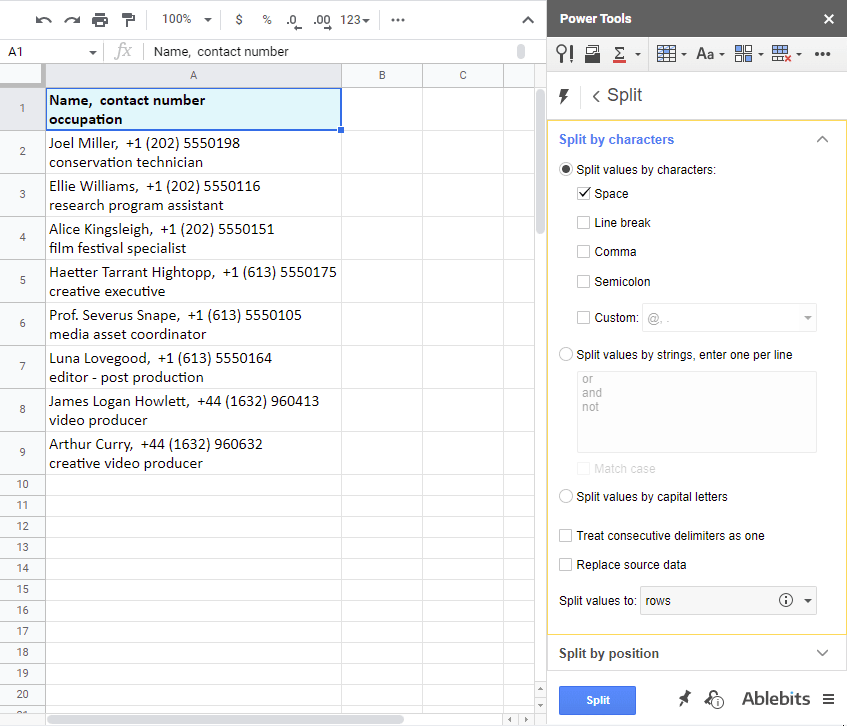
İpucu. Əgər çoxlu bağlayıcılar və ya hər hansı digər birləşdirici sözlər varsa, siz həm də ikinci variantdan istifadə edərək mətni onlara görə ayıra bilərsiniz — Dəyərləri sətirlərə bölün .
Mətn registi daha çox əhəmiyyət kəsb edirsə, üçüncü radio düyməsini seçin və hər şeyi böyük hərflərdən əvvəl bölün.
Mövqəyə görə bölün
Mətn əlavə edərkən olduğu kimi, hüceyrələrdə simvollar xüsusi simvolların meydana gəlməsindən daha əhəmiyyətli ola bilər. Xüsusilə, bütün xanalar eyni şəkildə formatlanıbsa.
Mövqəyə görə bölmə aləti ilə siz qeydlərin bölünəcəyi dəqiq yeri seçə bilərsiniz:
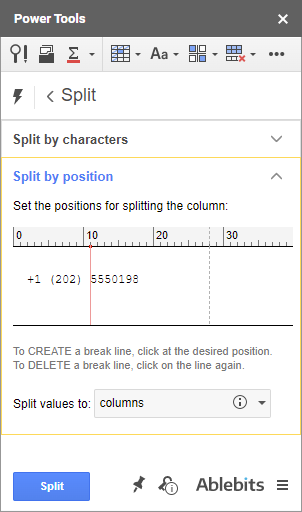
Mən bu alətdən ölkə və ərazi kodlarını telefon nömrəsinin özündən ayırmaq üçün istifadə etdim:
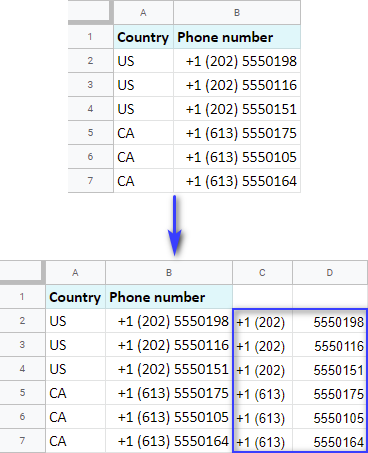
İndi qalan yeganə şey orijinal sütunu silməkdir. və bu iki yenisini formatlayın.
Adları bölmək
Əvvəlcə qeyd etdiyim kimi, Google Cədvəllərin Mətni sütunlara bölmək adlı standart aləti sadəcə sözləri bir-birindən uzaqlaşdırır. . Bu aləti adlarınız üçün istifadə etsəniz, adların, başlıqların və şəkilçilərin qarışıq olduğu sütunları əldə etmək şansınız var.
Bizim Adları bölmək alətimiz bunun qarşısını almağa kömək edəcək. . Ad, soyad və ata adlarını tanımaq üçün kifayət qədər ağıllıdır; adlar və salamlar; post-nominallar və şəkilçilər. Beləliklə, o, yalnız bölmək deyilsözlər. Ad vahidlərindən asılı olaraq, onları müvafiq sütunlara yerləşdirir.
Bundan başqa, məsələn, xanalarda başqa hansı hissələrin olmasından asılı olmayaraq, yalnız ad və soyadları çəkə bilərsiniz. Bu qısa videoya baxın (1:45), bütün proses sözün əsl mənasında cəmi bir neçə saniyə çəkir:
Google Cədvəldə linkləri, nömrələri və mətni çıxarın
Əgər xanadakı bütün dəyərləri bölmək mümkün deyilsə bir seçim varsa və həmin Google Cədvəl xanasından müəyyən bir hissə çıxarmaq istərdinizsə, Çıxarış alətinə nəzər salmaq istəyə bilərsiniz:
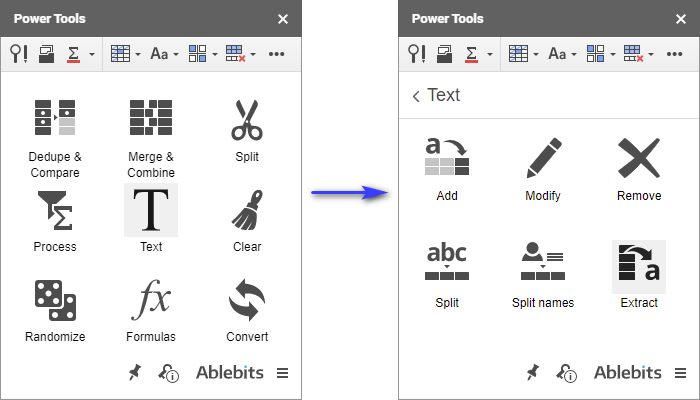
İpucu. Əgər düsturlarla məşğulsunuzsa, bu dərslik Google Cədvəldə məlumatların çıxarılmasına dair bir neçə düstur nümunəsi təqdim edəcək.
İlk 4-ü Google Cədvəl xanalarından data çıxarmağın müxtəlif yoludur:
- sətirlərə görə , əgər almaq üçün lazım olan eyni dəyərlərdən sonra/əvvəl/ortada yerləşirsə.
- vəzifə görə , bilirsinizsə haradan çəkilməli olduğu dəqiq yer.
- maska ilə , əgər istədiyiniz məlumat hüceyrələr içərisində oxşar nümunə ilə aşkarlana bilərsə.
- ilk/sonuncu N simvol , əgər çıxarılacaq məlumat xanaların əvvəlində/sonundadırsa.
Siz həmçinin müəyyən məlumat növlərini əldə edə biləcəksiniz:
- hiperlinkləri çıxarın
- URL-lər
- rəqəmlər
- e-poçt ünvanları
Aşağıdakı demo video aləti işləyir:
Voila ! Bütün bunlar sizə kömək edəcək hal-hazırda əlimizdə olan alətlərdirGoogle Cədvəldə mətnlə işləmək. Onlar şanslı tapıntınıza çevrilə bilər və ya sadəcə vaxtınıza və əsəbinizə qənaət edə bilər. İstənilən şəkildə, mən onların çox faydalı olduğuna inanıram.
Və kiçik bir xatırlatma — bütün bu əlavələri Power Tools-da tapa bilərsiniz — Google Cədvəl üçün bütün kommunal proqramlarımızın toplusudur.
Hər hansı bir sualınız varsa və ya tapşırığınız bu əlavələrin sizə xidmət etməsi üçün çox mürəkkəbdirsə, şərhinizi aşağıya yazın və kömək etmək üçün nə edə biləcəyimizi görək. :)
orijinal sütununuza istinad edin. Sonra birtəhər düstur nəticələrini dəyərlərə çevirin və orijinal sütunu silin.Yaxşı, alətimizlə yuxarıda göstərilənlərin heç birini etməyə ehtiyac yoxdur. O, Google Cədvəlinizdə orijinal xanaların özlərindəki işi tez dəyişir.
İpucu. Aləti daha yaxşı tanımaq üçün bu videoya baxın və ya onun altındakı qısa girişi oxumaqdan çekinmeyin.
Siz aləti Mətn qrupunda > tapa bilərsiniz. Dəyişdirin :
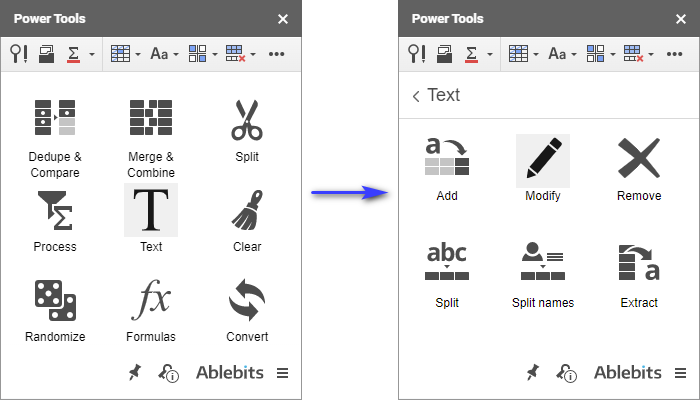
Bu əlavə ilə cədvəlinizdə hərfi dəyişmək üçün mətninizlə diapazonu seçin və datanı dəyişdirmək yolunu seçin: hər şeyi daxil edin Cümlə rejissoru. , kiçik hərf və ya BÖYÜK RƏFS , Hər Sözü Böyük Hərflə (aka uyğun hərf), kiçik & və ya MƏTNİ KEÇİR .
İpucu. Hansı seçimdən istifadə etməli olduğunuzdan əmin deyilsinizsə, hər şeyi ətraflı təsvir etdiyimiz alət üçün yardım səhifəsinə baxın.
Hazır olduqdan sonra Dəyişdirin düyməsini basın və orijinal datanızın işi dəyişdiyini izləyin:
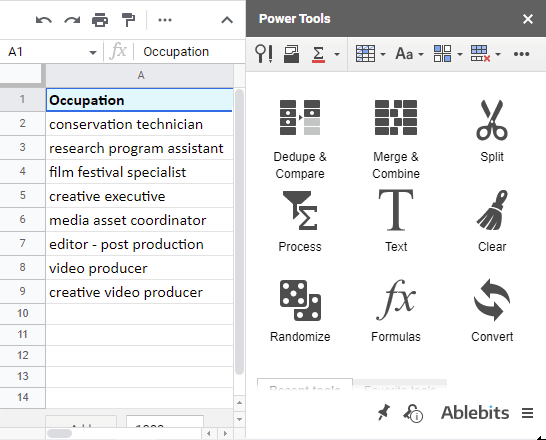
Simvolları dəyişdirin
Əgər internetdən məlumatları idxal etsəniz, cədvəlinizdə ß, Ö və ya ç kimi vurğulu hərflər tapa bilərsiniz. İdxal edilmiş faylda müxtəlif xüsusi simvollar da ola bilər: müəllif hüququ işarələri (©), tərs sual işarələri (¿), işarələr (&) və ağıllı dırnaqlar (“ ”). Bu simvollar həmçinin onların kodları ilə təmsil oluna bilər (çox vaxt internetdə istifadə olunur.)
Əgər siz onları istifadə edərək əvəz etməyə çalışarsanızstandart Google Cədvəlləri Tap və dəyişdir aləti ( Ctrl+H ), hər simvol üçün dəyişdirmə prosesini nəzərdən keçirməyə hazır olun. Siz həmçinin əvəzinə görmək istədiyiniz simvolları daxil etməli olacaqsınız.
Bizim Simvolları dəyişdirin yardım proqramımız daha sürətli və istifadəsi asandır. O, seçilmiş məlumat diapazonunu skan edir və bütün vurğulanmış simvolları və ya kodları avtomatik olaraq onların müvafiq standart simvolları ilə əvəz edir.
İpucu. Alət həmçinin Elektrik Alətlərində yerləşir: Mətn > Dəyişdirin .
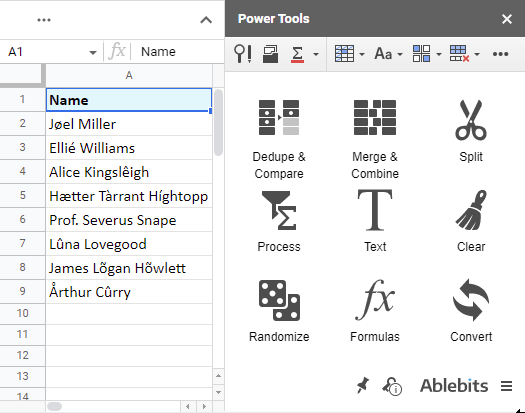
Həmçinin eyni əlavədən istifadə edərək kodlar və xüsusi simvollarla edə biləcəyiniz şeylər:
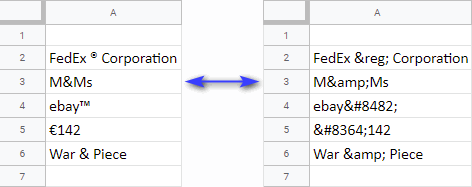
Və burada görə bilərsiniz Ağıllı sitatları düz dırnaqlarla əvəz et aləti necə işləyir (hazırda yalnız cüt dırnaqlar üçün):
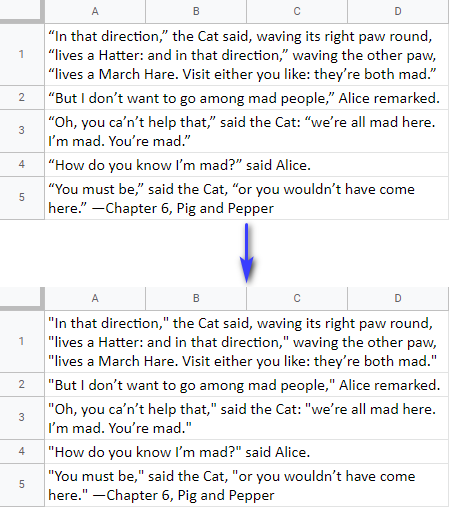
Polşa mətni
Əgər yuxarıdakı dəyişikliklər cədvəliniz üçün həddən artıq çoxdur və sadəcə olaraq Google Cədvəl mətninizi burada və orada fırçalamağınız daha yaxşıdır, əlavə də bunu avtomatlaşdırmağa kömək edəcək.
Polşa mətni alət seçdiyiniz diapazona baxır və aşağıdakıları edir:
- ağ boşluqlar varsa, onları silir
- hər hansı birini unutmusunuzsa, durğu işarələrindən sonra boşluq əlavə edir
- hücrələrinizə cümlə registrini tətbiq edir
Siz eyni anda hər üç variantdan istifadə edə bilərsiniz və ya cədvəlinizə ən uyğun olanı seçə bilərsiniz:
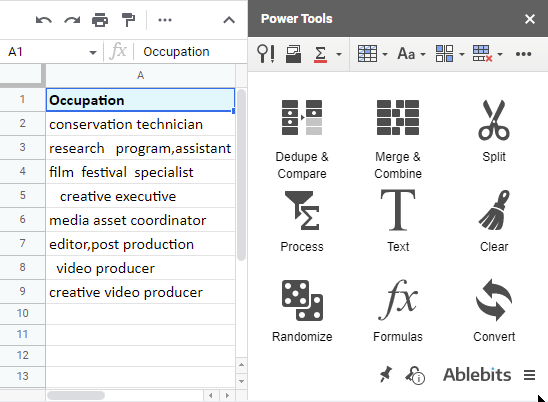
Google Cədvəldə mətni necə əlavə etmək olar
Google Cədvəldə mətn əlavə etmək üçün standart üsul həmişə olduğu kimi eynidir: funksiya. Vəadətən mövcud mətninizə əlavə simvollar daxil edən BİRLAŞTIRMA-dır.
İpucu. Bu dərslik bir neçə xananın eyni mövqeyinə mətn əlavə edən düstur nümunələri təqdim edir.
Lakin söhbət funksiyalara gəldikdə, həmişə düsturlar üçün əlavə əlavə sütuna gəlir. Mətni olduğu yerdə idarə edən əlavələr varsa, xüsusi sütunlar və düsturlar əlavə etmək nəyə lazımdır?
Alətlərimizdən biri məhz bu tapşırıq üçün nəzərdə tutulub. O, Mövqəyə görə mətn əlavə et adlanır və Elektrik Alətləri -nin eyni Mətn qrupunda yer alır.
İpucu. Aləti daha yaxından tanımaq üçün bu videoya baxın və onun altındakı qısa girişi oxuyun.
Bu, sizə təkcə Google Cədvəldə mətn əlavə etməklə yanaşı, cədvəlinizə xüsusi simvollar və onların birləşmələrini daxil etməyə imkan verir. , durğu işarələri, rəqəm işarəsi (#), üstəgəl işarəsi (+) və s. kimi. Və daha yaxşısı budur ki, bu yeni simvolların mövqeyinə siz qərar verirsiniz.
Başına xüsusi simvollar daxil edin / sonunda
İlk iki seçim bütün seçilmiş xanaların əvvəlində və sonunda mətn əlavə etməyə imkan verir.
Gəlin telefon nömrələri siyahısını ölkə kodları ilə təmin etmək istədiyinizi söyləyin. Kodun bütün nömrədən əvvəl olması lazım olduğundan, vəzifə Google Cədvəl xanalarının əvvəlinə nömrələr əlavə etməkdir.
Sadəcə rəqəmlərlə diapazonu seçin, istədiyiniz ölkə kodunu daxil edin.alətdə müvafiq sahəni seçin və Əlavə et üzərinə klikləyin:
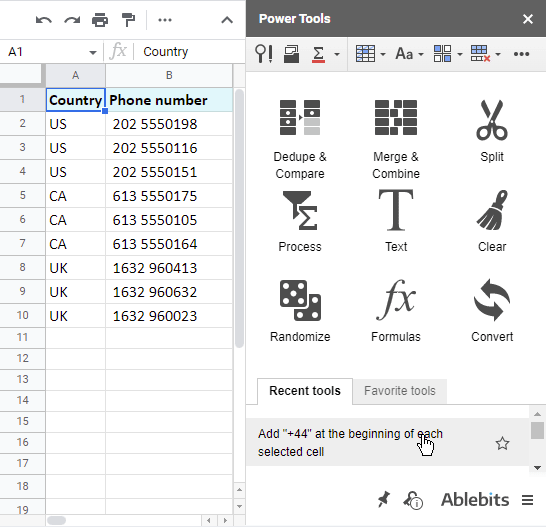
Google Cədvəldə mətndən əvvəl/mətndən sonra mətn əlavə edin
Son üç alətin seçimləri xanalara xüsusi mətndən asılı olaraq simvol daxil etməyə imkan verir.
- Siz <1 adlı seçimlə xanaya 3-cü, 7-ci, 10-cu və s. simvoldan başlayaraq mətninizi əlavə edə bilərsiniz>Simvol nömrəsindən sonra . Mən bu alətdən istifadə edəcəyəm və əvvəlki misaldakı rəqəmlərə mötərizədə bükülmüş ərazi kodlarını daxil edəcəyəm.
Orada ABŞ və Kanada nömrələri üçün ərazi kodları 3d simvolundan başlayır: +1 202 5550198. Ona görə də mən ondan əvvəl dairəvi mötərizə əlavə etməliyəm:
 Həmçinin bax: Google vərəqlərini birləşdirməyin, əlaqəli data ilə sütunlar əlavə etməyin və uyğun olmayan sətirləri daxil etməyin 5 yolu
Həmçinin bax: Google vərəqlərini birləşdirməyin, əlaqəli data ilə sütunlar əlavə etməyin və uyğun olmayan sətirləri daxil etməyin 5 yoluƏlavə edildikdən sonra sahə kodları 6-cı simvolla bitir: +1 (202 5550198
Beləliklə, mən də ondan sonra bağlama mötərizəsini əlavə edirəm. Məndə olanlar bunlardır:
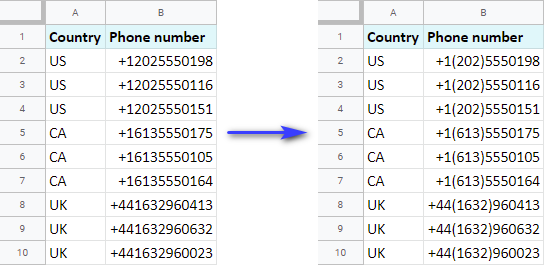
- Siz həmçinin mətn əlavə edə bilərsiniz əvvəl və ya xüsusi mətndən sonra xanalarda.
Bu seçimlər mötərizələrdən əvvəl və sonra boşluqlar əlavə etməklə telefon nömrələrini daha da oxunaqlı etməyə kömək edəcək:

Bəs Google Cədvəllərə mətn əlavə etmək seçim deyilsə və bəzi artıq simvolları və köhnəlmiş mətni silmək istəsəniz necə? Yaxşı, bu iş üçün alətlərimiz də var.
İpucu. Mətn əlavə et seçimləri üçün də yardım səhifəsi var, onu burada tapa bilərsiniz.
Google Cədvəldə artıq və xüsusi simvolları silin
Bəzən ağ boşluqlar və digər simvollar ola bilərsüfrənizə girin. Onlar içəri daxil olduqdan sonra onların hamısını izləmək və aradan qaldırmaq olduqca əsəbi ola bilər.
Standart Google Cədvəl Tap və dəyişdir yardım proqramı yalnız bir artıq simvolu digəri ilə əvəz edəcək. Beləliklə, bu kimi hallarda vəzifəni Elektrik Alətlərindəki Sil qrupundan əlavələrə həvalə etmək daha yaxşıdır:
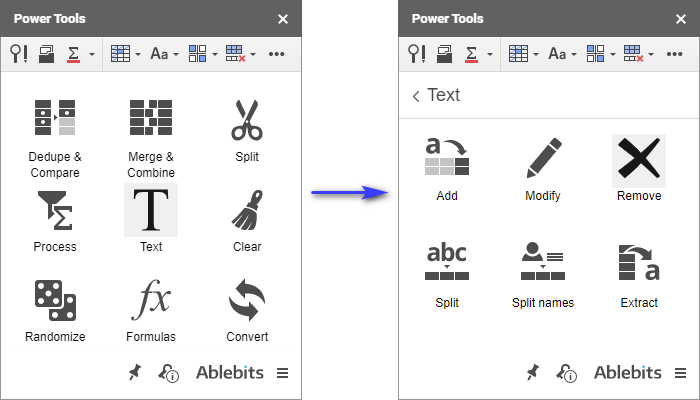
İpucu. Sil qrupunun bütün alətlərin və onların seçimlərinin qeyd olunduğu yardım səhifəsi də var.
Bu demo videonu da izləməkdən çəkinməyin:
Və ya bu bloqu ziyarət edin Google Cədvəldə eyni mətni və ya müəyyən simvolları silməyin başqa yolları üçün yazın.
Alt sətirləri və ya fərdi simvolları silin
Bu ilk alət seçilmiş diapazonda bir və ya bir neçə tək simvoldan və hətta Google Cədvəl alt sətirlərindən xilas olur. Daha dəqiq desək, siz onu aşağıdakıları silə bilərsiniz:
- bir xüsusi hərfin, rəqəmin və ya Google Cədvəl xüsusi simvolunun bütün təkrarları, məs. 1 və ya +
- çox tək hərflər, rəqəmlər və ya simvollar: məs. 1 və +
- müəyyən edilmiş simvol ardıcıllığı — Google Cədvəl alt sətri — və ya bir neçə belə dəst, məs. +1 və/və ya +44
Əvvəlki nümunədən eyni telefon nömrələrini götürəcəyəm və bütün ölkəni siləcəyəm alətlə eyni anda kodları və mötərizələri:
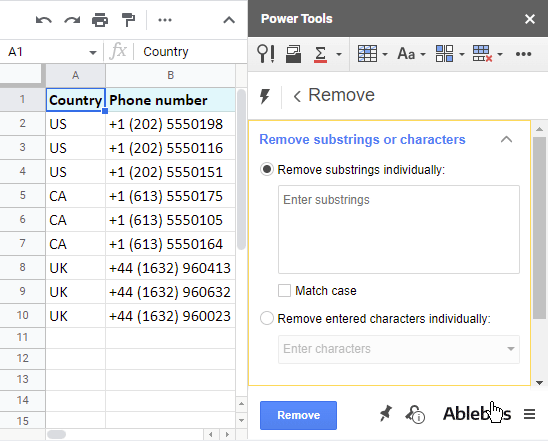
Boşluqları və ayırıcıları silin
Google Cədvəl üçün növbəti yardım proqramımətndən əvvəl, sonra və mətn daxilindəki boşluqları silir. Məlumatlarınızda boşluqlar ümumiyyətlə qəbul edilmirsə, onları tamamilə silməkdən çəkinməyin:
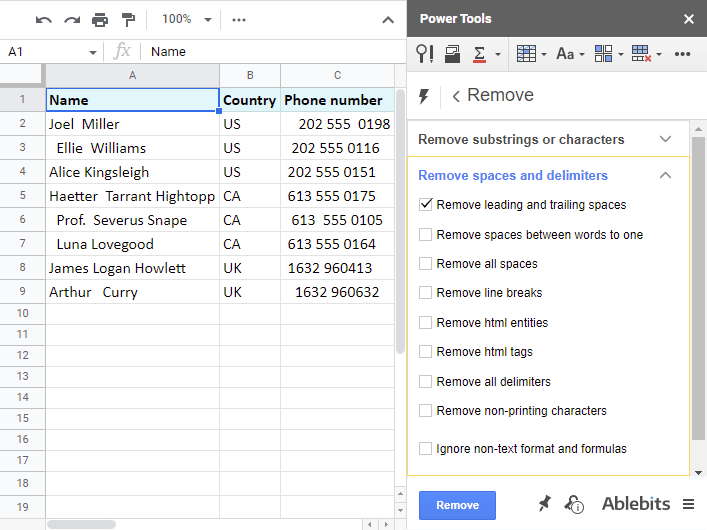
Əlavə həmçinin vergül, nöqtəli vergül və digər ayırıcılar kimi xüsusi simvolları da silir. (hətta sətir fasilələri üçün xüsusi qeyd qutusu var); çap olunmayan simvollar (sətir fasilələri kimi), HTML elementləri (simvolların özləri əvəzinə istifadə olunan kodlar) və HTML teqləri:
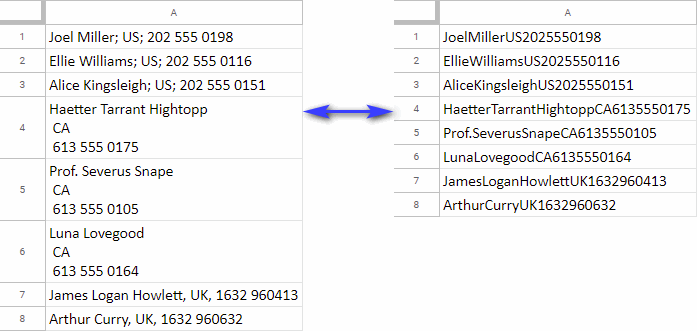
Mövqe ilə simvolları silin
Bəzən əsas olan simvolların özləri deyil, onların xanalardakı mövqeyidir.
- Mənim nümunəmdə telefon nömrələrində eyni yeri tutan artırmalar var — 12-dən 14-cü simvola qədər. hər hüceyrə.
Mən bu vəzifə -ni müvafiq alətlə bütün nömrələrdən genişləndirmələri silmək üçün istifadə edəcəyəm:
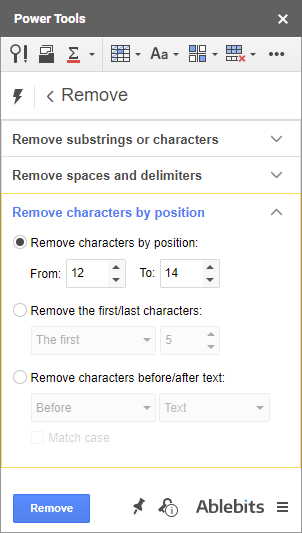
Rəqəmlərin yalnız bir neçə halında çevrilməsi belədir kliklərin sayı:
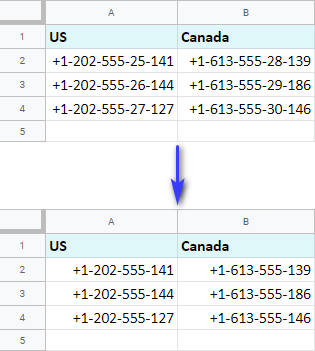
- Siz eyni şəkildə xanalardakı ilk/son simvolların bir hissəsini təmizləyə bilərsiniz. Sadəcə əlavə simvolların dəqiq sayını göstərin və əlavə sizi gözlətməyəcək.
Baxın, alət telefon nömrələrindən ölkə kodlarını – ilk 3 simvolu silib:
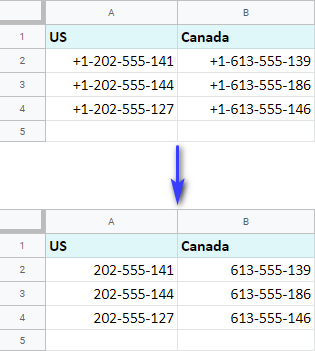
- Əgər bir neçə xana əvvəlində eyni mətn varsa və ya ardınca lazımsız təfərrüatlar varsa, onları silmək üçün Mətndən əvvəl/sonra simvolları sil seçimindən istifadə edin.
Məsələn, burada bir siyahı vartelefon nömrələri və onların ölkələri eyni xanalarda olan müştərilər:
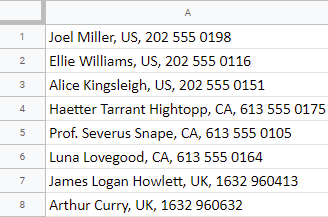
Ölkədən asılı olaraq qruplar üzrə xanaları seçirəm və aləti ABŞ-dan əvvəl hər şeyi silmək üçün təyin edirəm. Böyük Britaniya , sonra isə CA . Nəticədə əldə etdiyim budur:
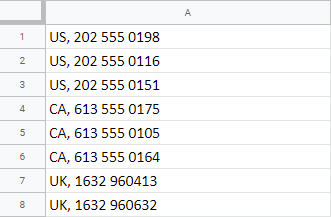
Google Cədvəldə boş sətir və sütunları silin
Datalarınıza müxtəlif dəyişikliklər etdikdən sonra , siz vərəqinizin hər tərəfinə səpələnmiş boş sətir və sütunları görə bilərsiniz. Onları silmək üçün ağla gələn ilk yol, Ctrl düyməsini basarkən hər sətri seçmək və sonra kontekst menyusu vasitəsilə həmin boş sətirləri silməkdir. Eyni şeyi sütunlar üçün də təkrarlayın.
Bundan başqa, siz datanızdan kənarda qalan istifadə olunmamış sütun və sətirləri silmək istəyə bilərsiniz. Axı, onlar yer tutur və cədvəldə 5 milyon xana limitini keçərək irəliləyirlər.
Bundan əlavə, faylın bütün vərəqlərində eyni şeyi etməli ola bilərsiniz.
Google Cədvəldən fərqli olaraq, bizim əlavəmiz bütün boş və istifadə olunmamış sətir və sütunları bir anda silir. Siz hətta heç bir diapazon və ya fərdi sütun və sətir seçməyə ehtiyac duymursunuz.
Sadəcə vərəqinizi açın, Təmizləmə alətinə daxil olun, 5 qeyd qutusunu seçin (və ya məqsədinizdən asılı olaraq daha az), Təmizlə üzərinə klikləyin. və orada heç bir boşluq olmadan bütün vərəqlərdə səliqəli cədvəlləriniz var:
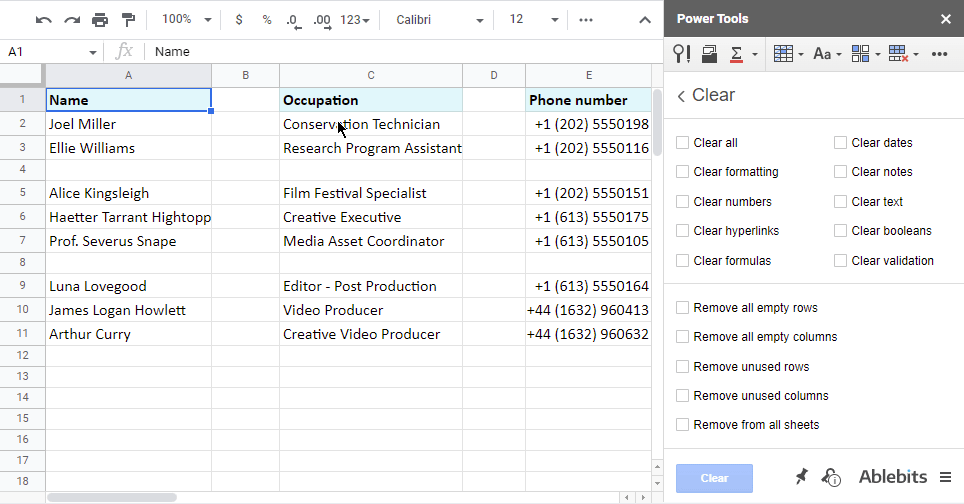
Mətni sütunlara necə bölmək olar & rows
Digər faydalı əməliyyat mətni bir sütundan bir neçə sütuna və bir neçə sütuna bölməkdirbir sıra bir neçə cərgəyə.
Baxmayaraq ki, Google Cədvəl bu yaxınlarda özünün Mətni sütuna bölmə funksiyasını təqdim etsə də, onun bəzi əsas zəif nöqtələri var:
- O, bölünür. yalnız sütunlara (indi sətirlərə necə bölmək lazım deyil).
- Hər dəfə bir ayırıcı ilə bölünür. Hüceyrələrdə müxtəlif ayırıcılar varsa, yardım proqramı bir neçə dəfə istifadə etməli olacaqsınız.
- O, sətir fasilələri ilə ayrılmır. O, fərdi ayırıcıları müəyyən etməyə imkan verir, lakin ora sətir kəsilməsinə daxil olmaq problemə çevrilə bilər.
- Cədvəlinizin soluna sütunlardan xanaları ayırarkən verilənləri sağa yazır.
- Bölərkən adlar, o, birinci, sonuncu və orta adları tanımır — sadəcə sözləri ayırır.
Xoşbəxtlikdən, bizim Split əlavəmiz sizin üçün bunların hamısını həll edir. . Siz aləti Elektrik Alətlərində Bölün qrupunda tapa bilərsiniz:
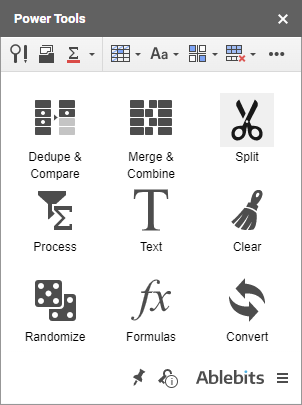
Xarakterə görə bölmə
İlk olaraq mən istərdim mətni xanalardakı simvollara və ya ayırıcılara görə bölməyi nümayiş etdirin.
İpucu. Bu qısa demo videoya baxın və ya oxumaqdan çekinmeyin :)
İlk olaraq bölmək üçün datanı seçməlisiniz, Hərflərə görə bölmək seçiminin seçildiyinə əmin olun və həmin ayırıcıları seçin. hüceyrələrinizdə baş verir.
Adları ayırmaq istəmədiyim üçün Boşluq -ni yoxlamıram. Bununla belə, Vergül və Sətrin sonu mənə telefon nömrələrini və iş adlarını ayırmağa kömək edəcək. A da seçin

